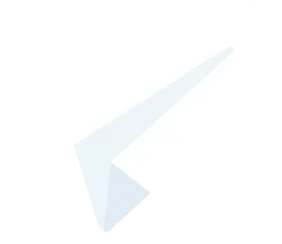Загрузка классификаторов через программное средство «Загрузка справочников»
«Загрузка справочников» - программное средство предназначенное для легкой и доступной загрузки справочников в конфигурации 1С:Предприятие.
Программное средство расположено на удаленном рабочем столе.
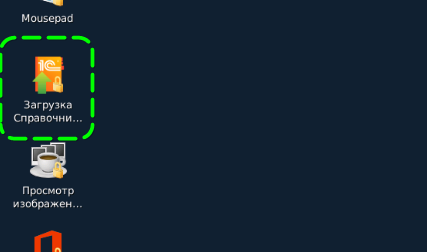
При запуске программы появляется окно с описанием.
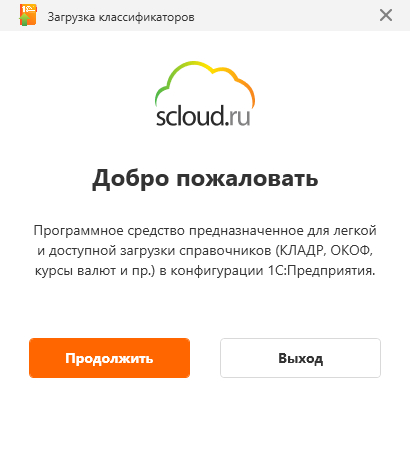
При нажатии «Продолжить» появится окно со списком баз, которые добавлены у вас в 1С.
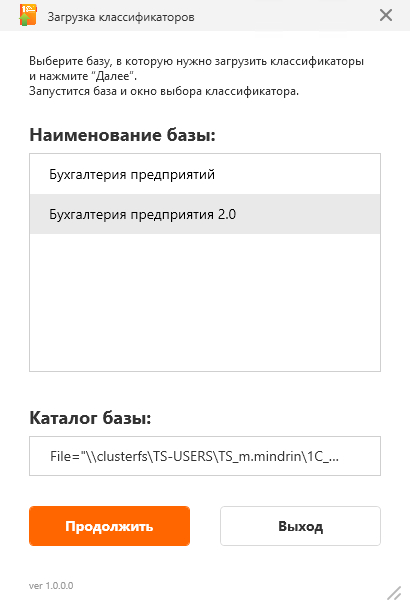
Для начала работы с программным средством необходимо выбрать конфигурацию, в которую планируете загрузить справочники и нажать кнопку «Продолжить».
Внимание
Работа программного средства «Загрузка справочников» проверена в типовых конфигурациях 1С. В нетиповых информационных базах работоспособность не гарантируется.
При входе в базу через программное средство обязательно необходимо ввести учетную запись и пароль от базы с правами администратора, о чём предупреждает всплывающее диалоговое окно:
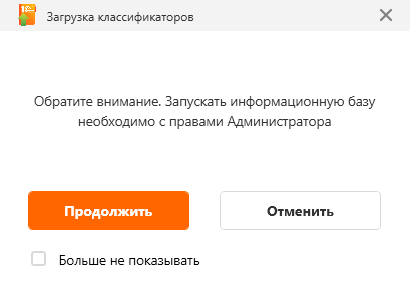
После ввода логина и пароля от базы вас приветствует мастер загрузки справочников.
Инструкция для управляемых форм
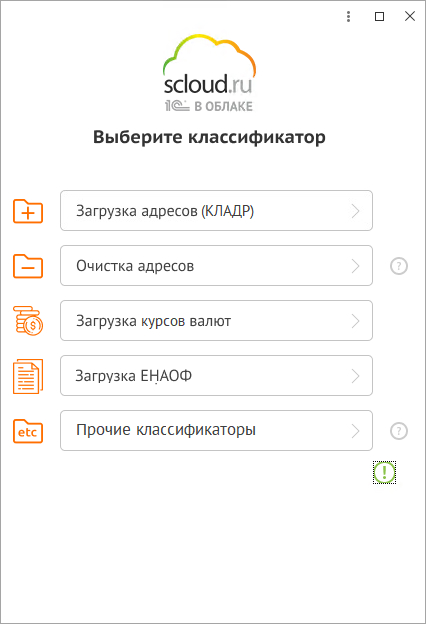
1. Загрузка адресов (КЛАДР)
При нажатии на «Загрузка адресов» вам будет представлен помощник загрузки адресного классификатора.
Выберите необходимые регионы для загрузки и нажмите «Загрузить адресные сведения».
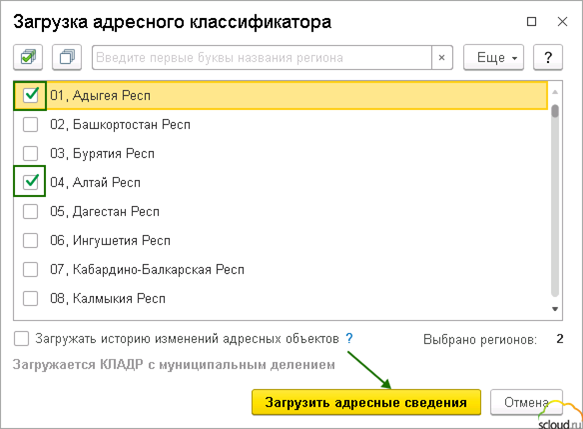
После выбора регионов и начала процесса загрузки необходимо подождать некоторое время (в зависимости от количества выбранных регионов).
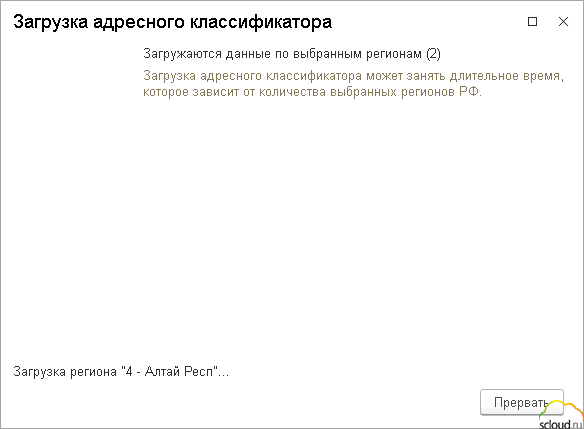
После загрузки адресного классификатора помощник вас оповестит об успешном результате.
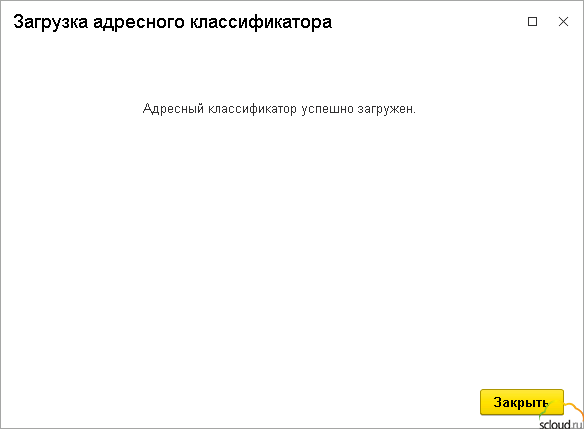
2. Очистка адресов (КЛАДР)
При нажатии на «Очистка адресов» будет предложен помощник очистки ранее загруженных адресных классификаторов.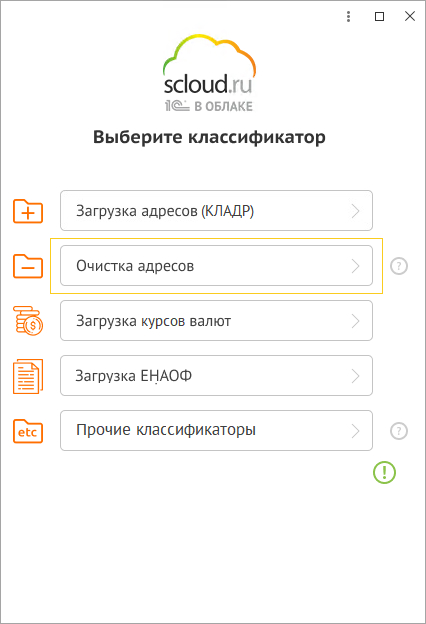
Необходимо выбрать регионы, которые нужно удалить из информационной базы, и нажать «Очистить адресные сведения».
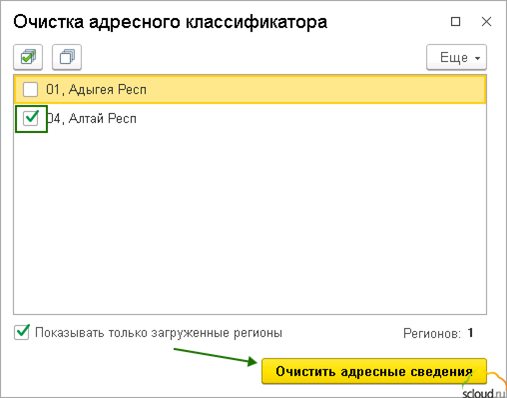
После выполненных операций появится диалоговое окно о положительном результате.
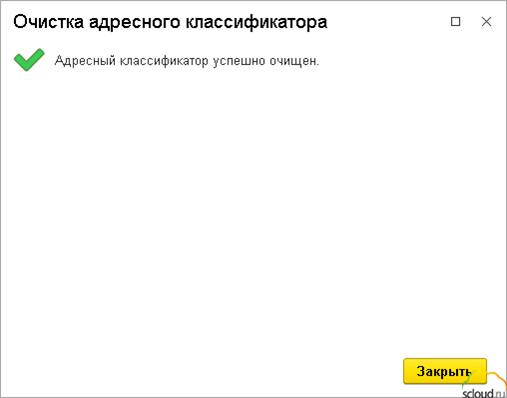
3. Загрузка валют (Обновление курса)
Функция загрузки и добавления актуального курса мировых валют.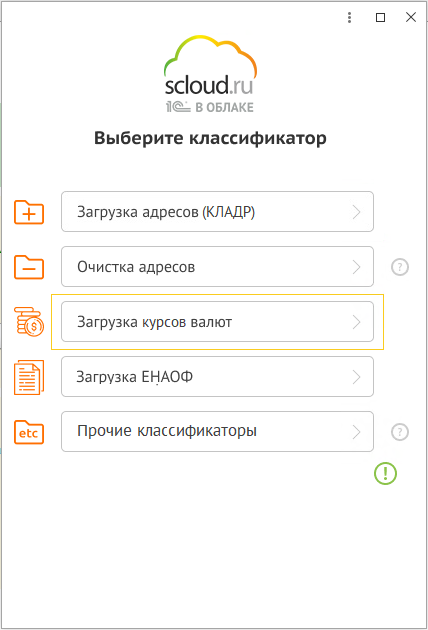
Данная функция позволяет:
1. Добавить любой вид мировой валюты представленный 1С.
2. Обновить курс уже добавленных мировых валют.
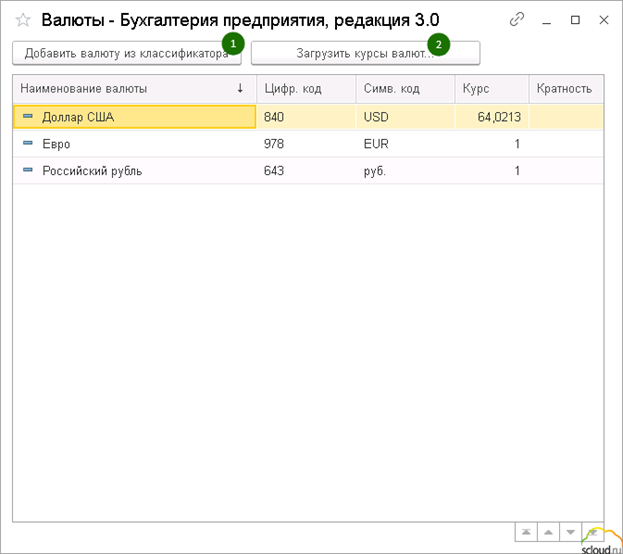
4. Загрузка ЕНАОФ
Функция загрузки всех норм по ЕНАОФ (Единые нормы амортизационных отчислений на полное восстановление основных фондов).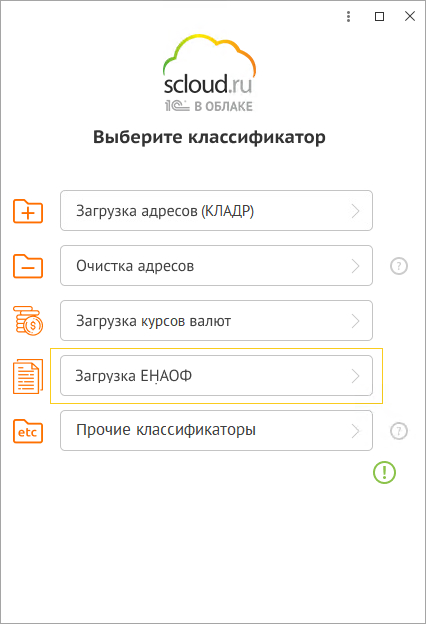
Необходимо выбрать нужные классификаторы по ЕНАОФ и нажать кнопку «Загрузить» (время загрузки зависит от количества выбранных классификаторов).
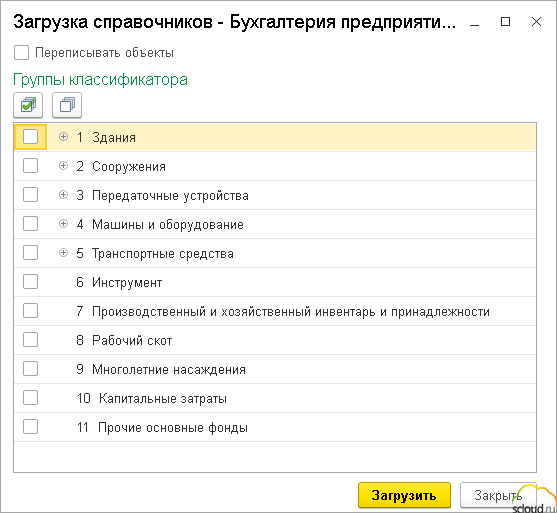
5. Прочие классификаторы
Функция программного средства для загрузки других видов классификаторов с портала 1С.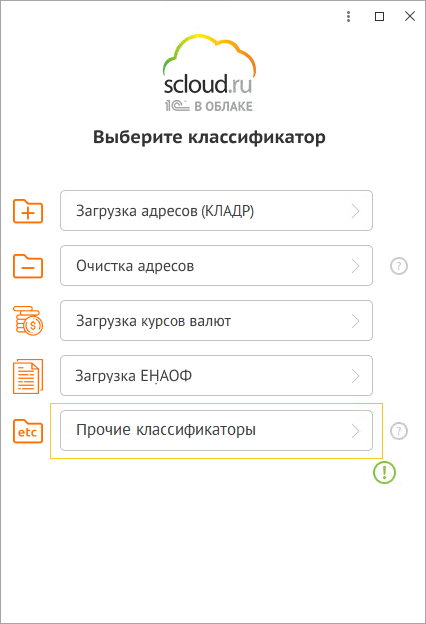
Список сторонних классификаторов, представленных порталом 1С:
|
Справочники БИК |
|
Календари |
|
Даты вступления в силу нормативных актов |
|
Тарифы страховых взносов |
|
Предельная величина базы страховых взносов |
|
Максимальный размер ежемесячной страховой выплаты |
|
Минимальная оплата труда РФ |
|
Размер вычетов НДФЛ |
|
Региональные ставки транспортного налога |
|
Общероссийский классификатор основных фондов |
|
Общероссийский классификатор валют (ОКВ) |
|
Общероссийский классификатор стран мира (ОКСМ) |
В случае, если сведения в классификаторе будут неактуальными, есть возможность обновить их. В таком случае необходимо выделить нужные галками и нажать «Далее».
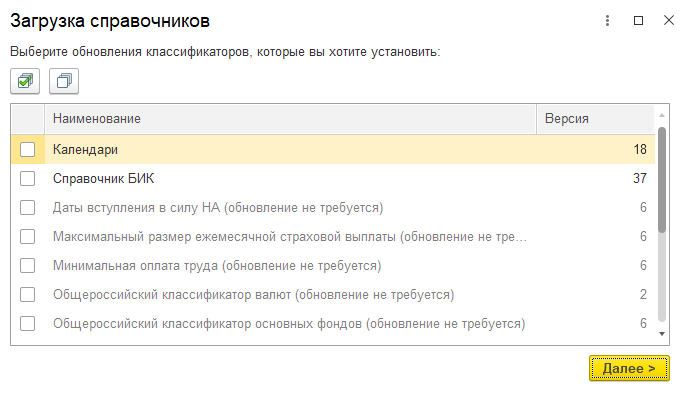
Если классификаторы актуальны, весь список будет неактивен. В таком случае окно можно просто «Закрыть» и продолжить работу.
Инструкция для неуправляемых (обычных) форм
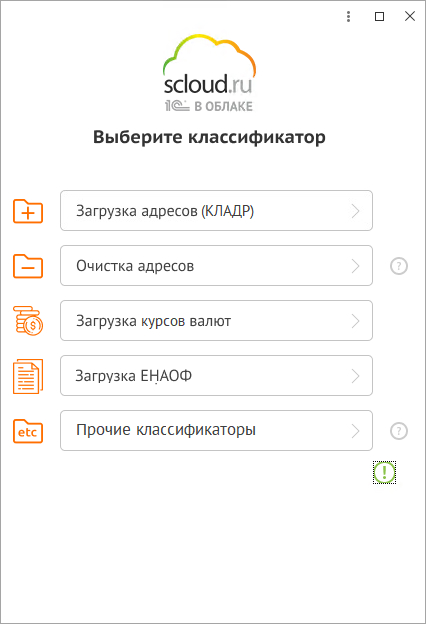
1. Загрузка адресов (КЛАДР)
При нажатии на «Загрузка адресов» вам будет представлен помощник загрузки адресного классификатора.
Выберите необходимые регионы для загрузки и нажмите «Загрузить». Выбор происходит посредством «стрелок».
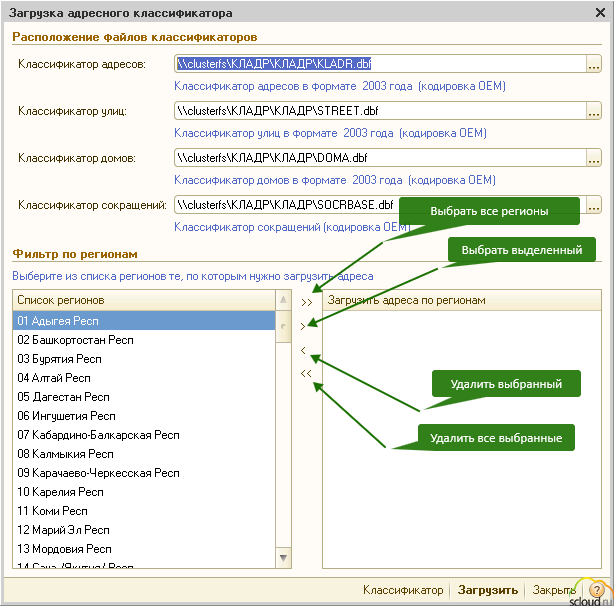
Дождитесь процесса инициализации.
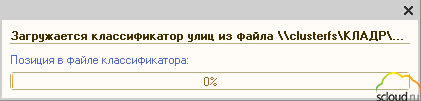
По окончанию процесса загрузки появится диалоговое окно:
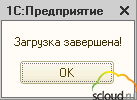
2. Очистка адресов (КЛАДР)
При нажатии на «Очистка адресов» будет предложен помощник очистки адресных классификаторов. Выберите необходимые регионы для удаления данных из конфигурации.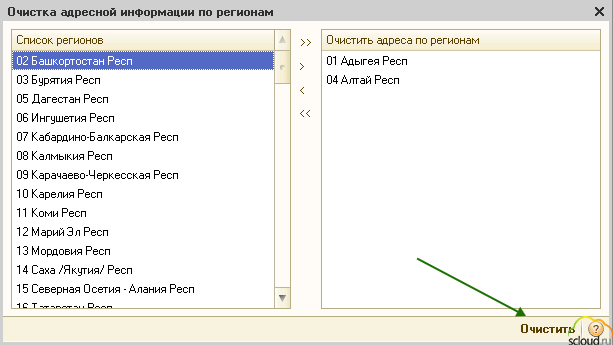
По окончанию процесса очищения появится диалоговое окно
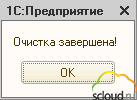
3. Загрузка банков (Классификатора банков)
Функция загрузки актуальных банковских данных из сервиса 1С.Для загрузки классификатора банков по всем регионам выберите пункт «Установить флажки» (см. рисунок пункт 1) и нажмите кнопку «Далее» (см. рисунок пункт 2).
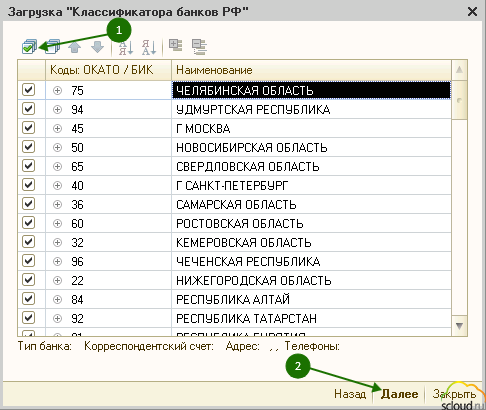
После процесса загрузки нажмите «Да» в диалоговом окне для завершения работы с программой.
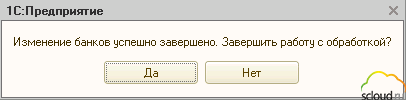
4. Загрузка валют (Обновление курса)
Функция загрузки и добавления актуального курса мировых валют.В данной функции доступно:
- Добавление нового курса валюты из классификатора.
- Загрузка курсов валют за определенный период.
- Обновление текущего списка валют.

Добавление нового курса валюты подразумевает под собой открытие табличного документа, где необходимо найти искомое наименование валюты.
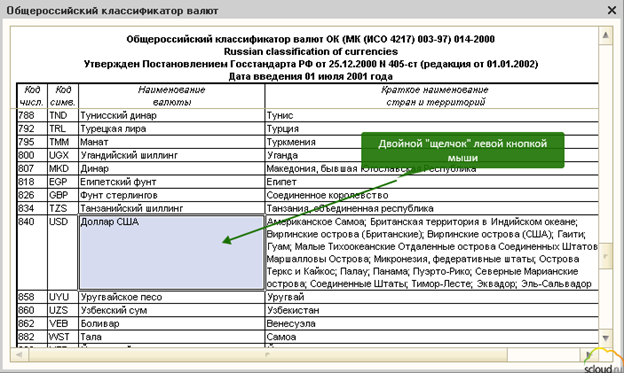
После выбора валюты необходимо выбрать вкладку «Действия» (см. рисунок пункт 1) и нажать на «Записать и закрыть» (см. рисунок пункт 2) и на «ОК» (см. рисунок пункт 3).
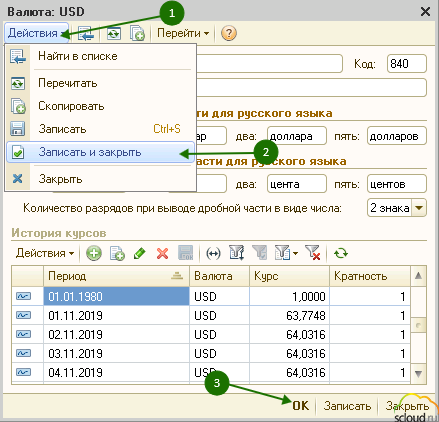
После выполнения указанной операции валюта будет доступна в списке валют.
5. Загрузка классификаторов ОКОФ
Функция автоматической загрузки всех классификаторов «Общероссийского классификатора основных фондов».В рамках работы программы путь до источника данных устанавливается автоматически:
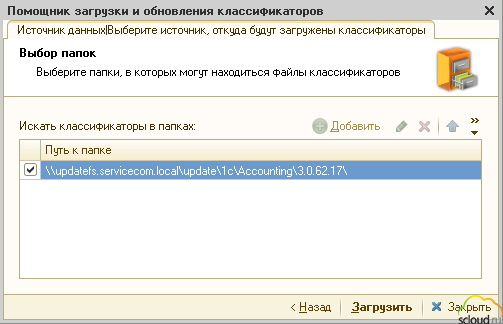
После нажатия кнопки «Загрузить» произойдет процесс инициализации:
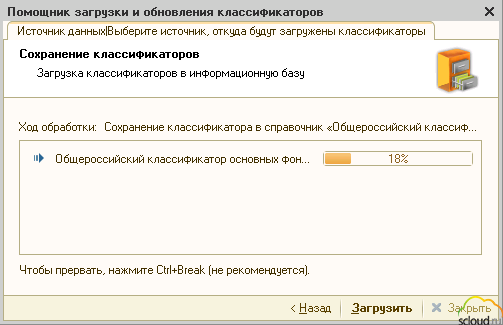
По окончанию загрузки нажмите «Готово».
6. Загрузка ЕНАОФ
Функция загрузки всех норм по ЕНАОФ (Единые нормы амортизационных отчислений на полное восстановление основных фондов).Необходимо выбрать нужные классификаторы по ЕНАОФ и нажать кнопку «Загрузить» (время загрузки зависит от количества выбранных классификаторов).
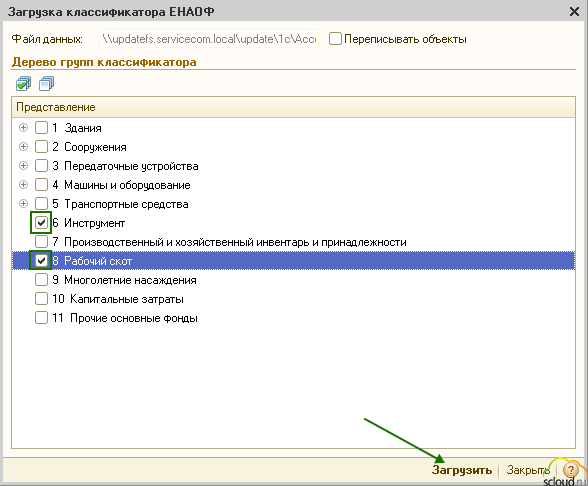
После успешной загрузки классификаторов окно автоматически закроется.